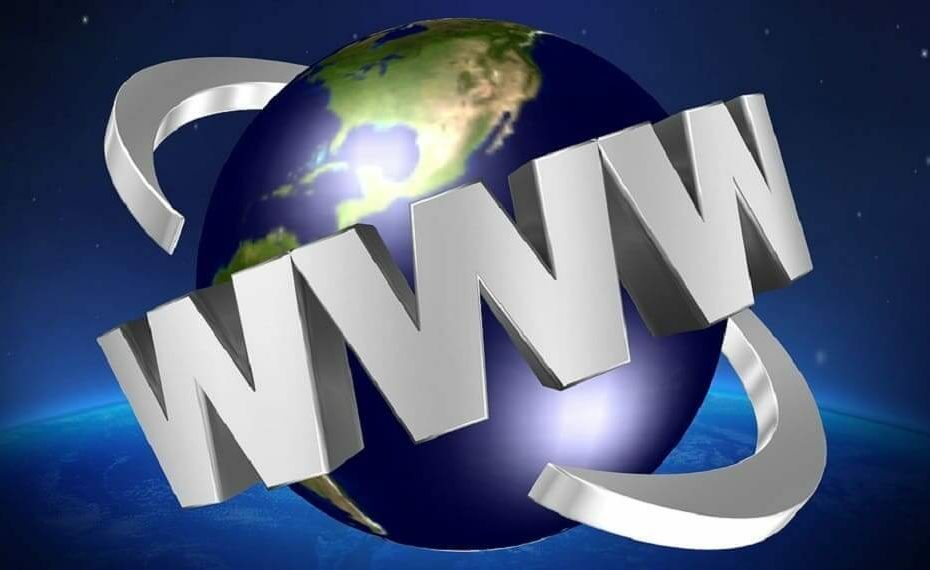Perangkat lunak ini akan menjaga driver Anda tetap aktif dan berjalan, sehingga menjaga Anda tetap aman dari kesalahan umum komputer dan kegagalan perangkat keras. Periksa semua driver Anda sekarang dalam 3 langkah mudah:
- Unduh DriverFix (file unduhan terverifikasi).
- Klik Mulai Pindai untuk menemukan semua driver yang bermasalah.
- Klik Perbarui Driver untuk mendapatkan versi baru dan menghindari kegagalan fungsi sistem.
- DriverFix telah diunduh oleh 0 pembaca bulan ini.
Upgrade ke sistem baru tidak pernah semudah ini.
Untuk meningkatkan dari Windows 7 atau 8.1 ke Pembaruan Windows 10 Fall Creators, Anda hanya memerlukan pengetahuan dasar terkait Windows, waktu luang, dan tekad yang kuat.
Bahkan setelah 8 tahun, Windows 7 masih berdiri kokoh sebagai sistem paling andal yang pernah dibuat Microsoft.
Namun, terlepas dari apa yang ditawarkan Windows 7 (dan jika Anda bertanya kepada kami, itu banyak), banyak hal berubah dan kami akhirnya harus merangkul perbaikan untuk menjaga keamanan terkini dan mengharapkan dukungan Microsoft untuk memenuhi kebutuhan kita, baik sebagai rumah maupun profesional pengguna. Hal yang sama berlaku untuk Windows 8 atau 8.1.
Karena itu, jika Anda yakin bahwa Pembaruan Windows 10 Fall Creators adalah secangkir teh Anda, periksa penjelasan langkah demi langkah yang kami berikan di bawah ini.
Peringatan panduan epik! Semua yang perlu Anda ketahui tentang meningkatkan ke Windows 10 secara gratis!
Berikut cara meningkatkan ke Windows 10 Fall Creators Update dari Windows 7
- Windows 7
- Windows 8
Tingkatkan ke Windows 10 Fall Creators Update dari Windows 7
Meskipun permintaan pemutakhiran gratis sudah lama berlalu, Anda masih dapat, dengan mempertimbangkan bahwa Anda memiliki lisensi Windows 7 yang valid, memutakhirkan ke Windows 10.
Tanpa biaya apapun. Hanya saja kali ini, prosedurnya tidak otomatis seperti sebelumnya tetapi Anda masih bisa melakukannya dengan sedikit usaha.
Jadi, jika Anda akhirnya memutuskan untuk beralih dari Windows 7 lama yang bagus ke Windows 10, pastikan untuk mengikuti langkah-langkah di bawah ini dan pemutakhiran harus sesederhana mungkin:
- Boot ke Windows 7 pada Anda PC dan pastikan untuk:
- Memiliki ruang yang cukup (hingga 20 GB tergantung pada versi Windows 10).
- Cabut sementara semua perangkat USB periferal.
- Copot pemasangan antivirus pihak ketiga.
- Cadangkan data Anda dari partisi sistem untuk berjaga-jaga jika terjadi sesuatu.
- Atau, Anda bisa perbarui BIOS Anda tapi itu jarang menjadi masalah.
- UnduhAlat Pembuatan Media dengan mengikuti initautan.
- Klik kanan pada alat dan jalankan sebagai administrator.

- Menerima Persyaratan Lisensi.

- Jika Anda diminta untuk menginstal pembaruan Windows 7 sebelum pemutakhiran dimulai, pastikan untuk melakukannya.

- MemilihTingkatkan PC ini.

- Pilih yang disukai Arsitektur, bahasa, dan versi sistem. Pastikan itu merespons lisensi Anda.
- Setelah mengunduh file, Alat Pembuatan Media akan meminta akan menanyakan apa yang harus disimpan:
- Simpan file dan aplikasi pribadi – menyimpan semua yang Anda miliki di Windows 7
- Simpan file pribadi saja –menghapus program, hanya menyimpan file pribadi.
-
Tidak ada - menghapus semuanya dan ini terkait erat dengan instal ulang yang bersih

- Klik Install dan ikuti petunjuk selanjutnya.
Kemudian, Anda dapat mengonfigurasi sistem Windows 10 Fall Creators Update baru sesuai keinginan Anda.
Pelajari semua yang perlu diketahui tentang mengunduh dan menginstal Windows 10 Fall Creators Update!
Tingkatkan ke Windows 10 Fall Creators Update dari Windows 8 atau 8.1
Dibandingkan dengan favorit penggemar Windows 7, Windows 8 dan 8.1 masing-masing menerima reaksi besar. Meskipun demikian, ini masih merupakan platform yang andal dan bukan hanya transisi belaka seperti Vista yang sangat dikritik dulu.
Namun, dari segi desain, jika Anda bersenang-senang dengan Windows 8 atau 8.1, Anda akan menikmati Windows 10 Fall Creators Update dengan segala kemegahannya.
Prosedur peningkatan hampir sama dengan yang ada di Windows 7, tetapi semuanya harus berjalan lebih lancar dan lebih cepat.
Hanya pastikan Anda memiliki cukup ruang, cabut perangkat periferal yang dapat menyebabkan masalah kompatibilitas driver, dan periksa kembali lisensi Anda. Selanjutnya, pastikan antivirus pihak ketiga dinonaktifkan.
Setelah Anda menyiapkan semuanya, ikuti petunjuk di bawah ini:
- Cadangan data sensitif dari partisi sistem ke partisi data atau media penyimpanan eksternal.
- Unduh Alat Pembuatan Media dari ini tautan.
- Klik kanan pada Alat Pembuatan Media atur dan jalankan sebagai administrator.

- Menerima Perjanjian Persyaratan Lisensi.

- Jika diminta dengan pembaruan yang tersedia untuk versi sistem saat ini, instal yang sesuai.
- Pengaturan harus memeriksa sistem Anda untuk kompatibilitas.

- Pilih yang disukai Arsitektur, bahasa, dan versi sistem.
- Klik Berikutnya dan tunggu prosedur pengunduhan dimulai.

- Jendela berikutnya akan menanyakan apa yang harus disimpan, jadi pastikan untuk memilih dengan hati-hati.
- Klik Berikutnya dan kemudian Instal.
- PC Anda akan restart beberapa kali sebelum proses upgrade berakhir.
Itu harus melakukannya. Sekarang Anda akan menginstal iterasi Windows 10 terbaru, sehingga Anda dapat segera mulai dengan penyesuaian dan tweak.
Dengan ini, kita dapat menyimpulkan ini bagaimana caranya artikel. Kami berharap pembaruan Windows 10 Fall Creators akan memenuhi harapan Anda. Jika Anda memiliki pertanyaan atau saran, pastikan untuk membagikannya kepada kami di komentar di bawah.
BACA JUGA:
- Driver AMD Crimson mendapatkan dukungan Windows 10 Fall Creators Update
- Unduh Windows 10 Fall Creators Update KB4043961 untuk meningkatkan keamanan
- Cara mengunduh dan menginstal Pembaruan Windows 10 Fall Creators
- Cara memblokir Pembaruan Windows 10 Fall Creators dari menginstal